Od momentu powstania w 1983 r. program Microsoft Word przeszedł transformację z prostego edytora tekstu do potężnego procesora tekstu, nieustannie dostosowując się i dodając funkcje, które ulepszają jego doświadczenie użytkownika. Z każdą aktualizacją aplikacja zapewnia teraz wszechstronne narzędzia nie tylko do tworzenia i edycji tekstu, ale także do wzbogacania jakości estetycznej dokumentów. Dzięki włączeniu unikalnych elementów projektowych, takich jak style, tła i inne ulepszenia wizualne, użytkownicy mogą podnieść poziom swoich dokumentów Word daleko poza zwykły tekst. W tym przewodniku przyjrzymy się różnym technikom przekształcania dokumentów w wizualnie atrakcyjne dzieła.
Wykorzystywanie efektów tekstowych
Efekty tekstowe w programie Microsoft Word mogą znacznie poprawić wizualny wpływ Twojej treści. Zmieniając style i kolory czcionek, możesz wyróżnić kluczowe sekcje w dokumencie. Oto jak skutecznie wykorzystać efekty tekstowe:
- Zaznacz segment tekstu (słowo, zdanie lub akapit), który chcesz poprawić w dokumencie Word.
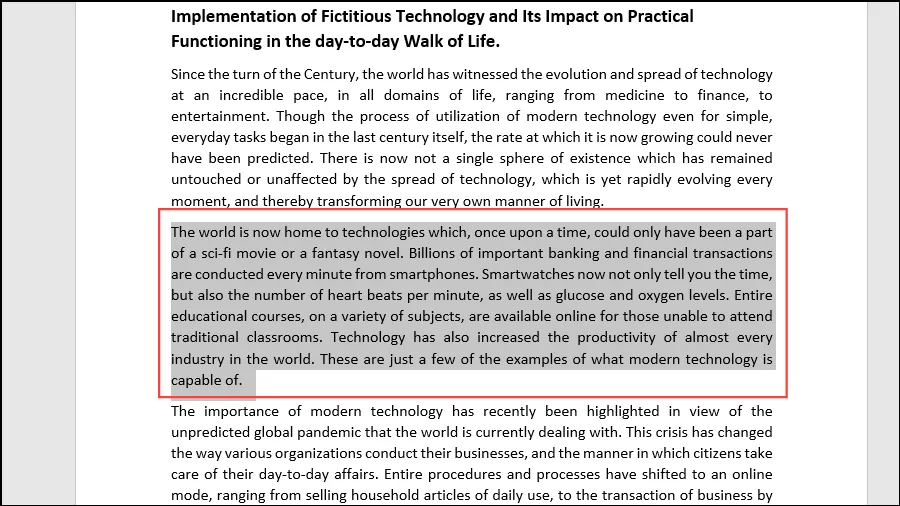
- Aby zapoznać się z dostępnymi opcjami efektów tekstowych, przejdź do ikony „Efekty tekstowe i typografia” znajdującej się na pasku narzędzi.
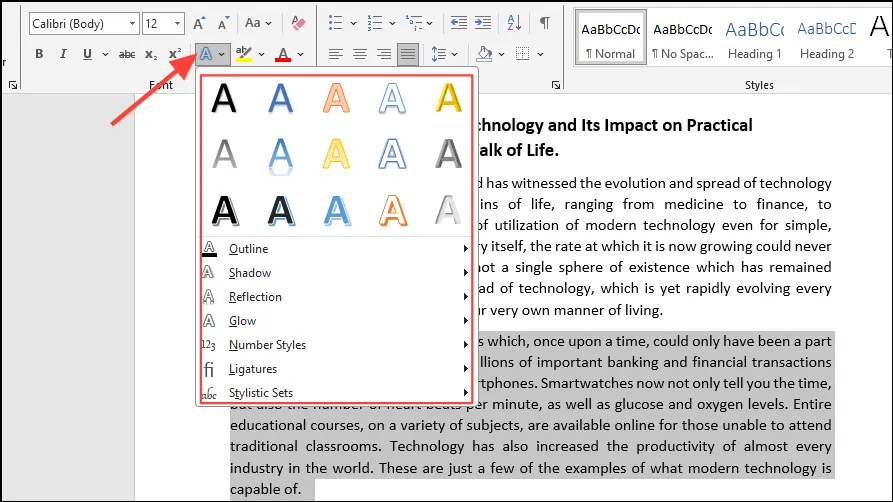
- Kliknij wybrany efekt tekstowy — najechanie kursorem na każdy z nich spowoduje wyświetlenie podglądu na żywo, dzięki któremu będziesz mógł podjąć świadomy wybór.
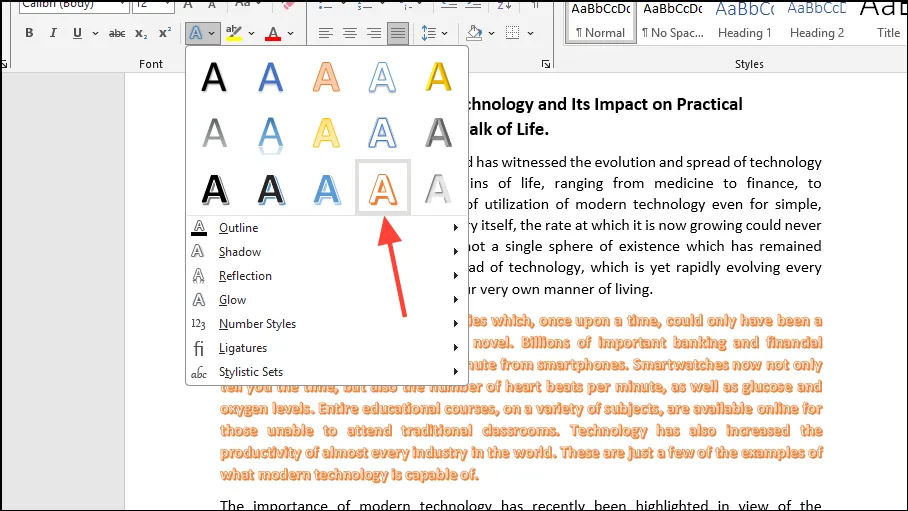
- Aby uzyskać więcej opcji, wybierz efekty takie jak Kontur, Cień, Odbicie i Blask. Wybranie dowolnego z nich spowoduje wyświetlenie dodatkowych podefektów do dalszej personalizacji.
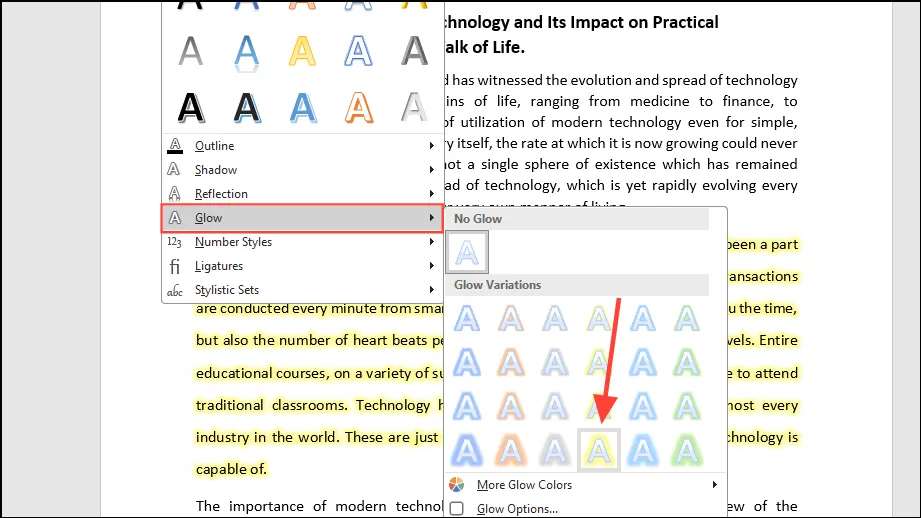
Ulepszanie za pomocą WordArt
WordArt pozwala łączyć tekst i projekt artystyczny, dzięki czemu dokument staje się bardziej uderzający wizualnie. Wykonaj poniższe proste kroki, aby włączyć WordArt:
- Otwórz dokument w programie Word i zaznacz tekst, który chcesz przekształcić za pomocą WordArt. Przejdź do zakładki „Wstaw” w górnym menu, a następnie kliknij rozwijaną listę „WordArt”.
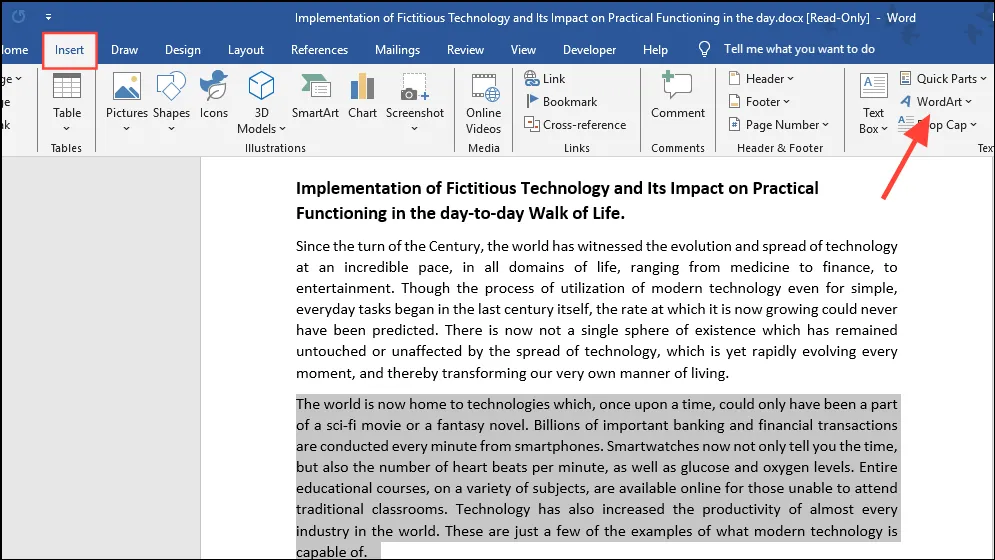
- Przeglądaj różnorodne style WordArt dostępne do użycia.
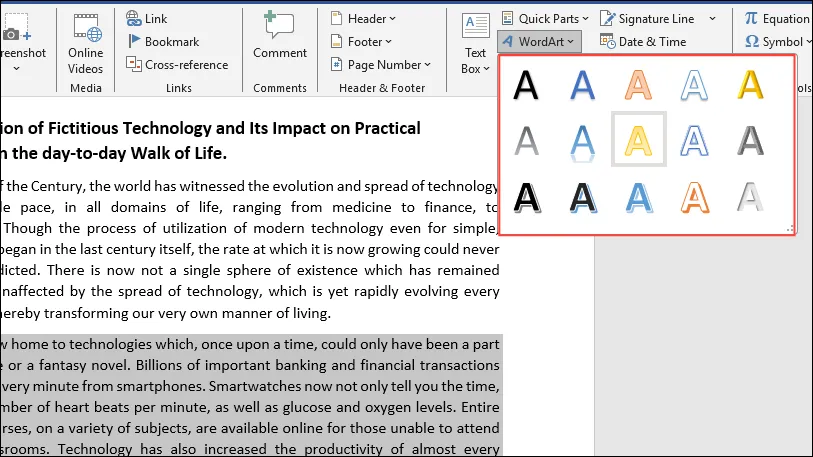
- Kliknij na wybraną opcję, aby zastosować ją natychmiast.
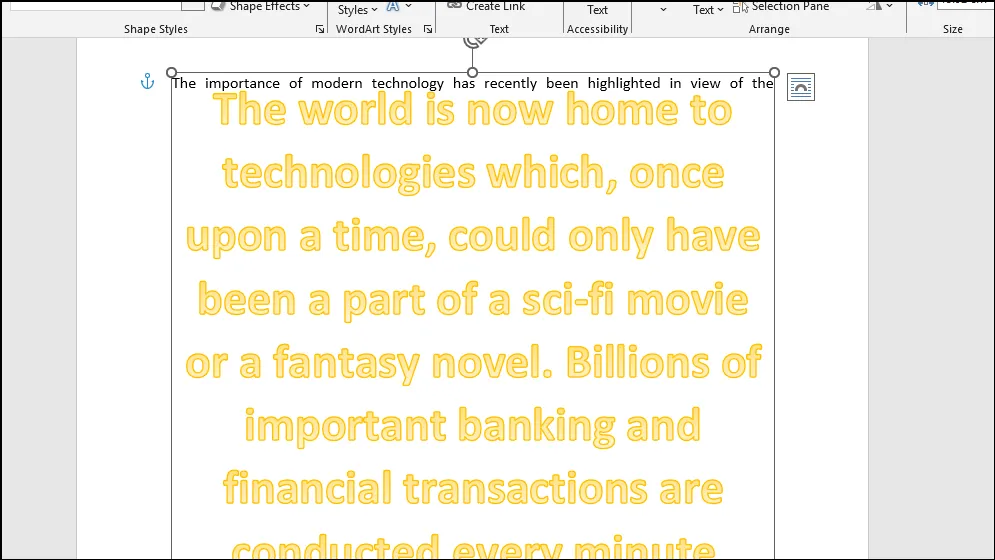
Wykorzystanie stylów dla zachowania spójności
Style w programie Word to wstępnie zaprojektowane zbiory atrybutów czcionek, które zapewniają spójny wygląd całego dokumentu. Oto jak skutecznie stosować style:
- Otwórz dokument przeznaczony do stylizacji.
- Zaznacz sekcje tekstu (może to obejmować słowa, zdania lub cały akapit), które chcesz sformatować za pomocą określonego stylu.
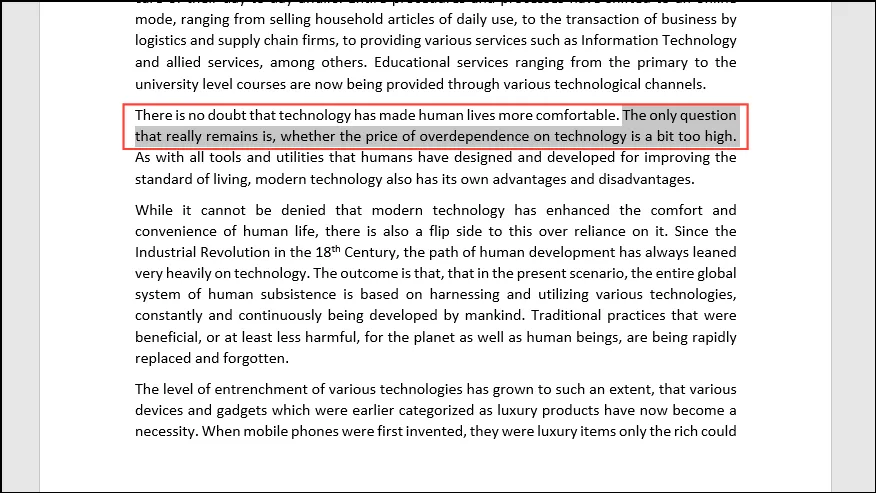
- Sprawdź, czy karta „Narzędzia główne” jest aktywna. Jeśli nie, kliknij ją, aby wyświetlić opcje stylów po prawej stronie paska narzędzi.
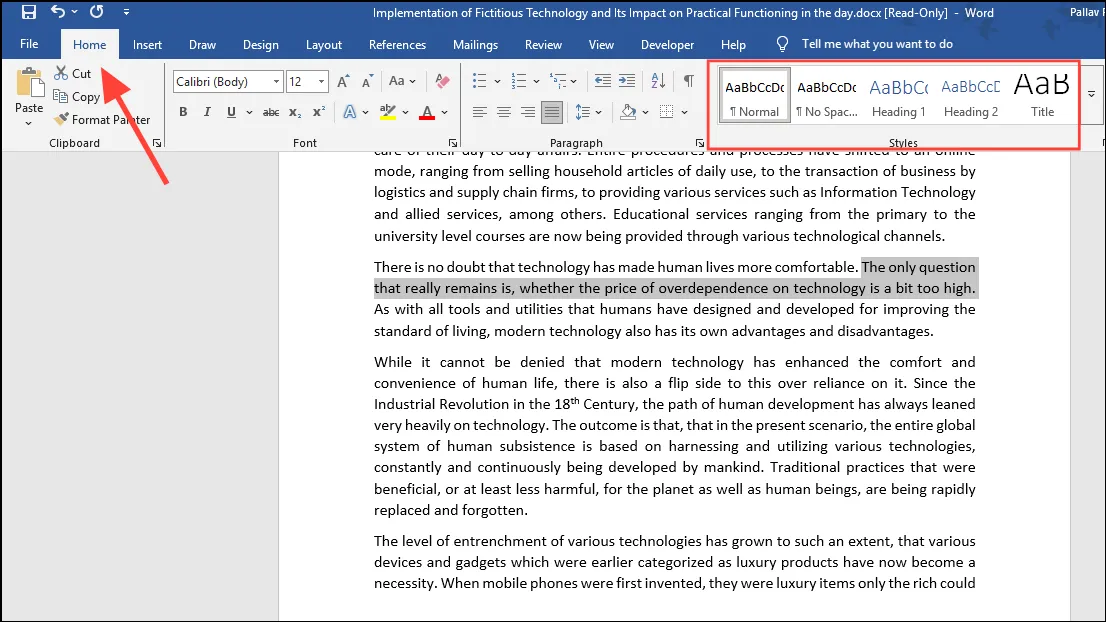
- Najedź kursorem na dostępne style, aby wyświetlić podgląd ich wyglądu, a następnie kliknij ten, który pasuje do Twojego projektu.
Dodaj komentarz